Le 15 migliori app di quiz per giocare con gli amici: scegli la tua preferita!
15 app di quiz per giocare con gli amici. Passare del tempo con gli amici è sempre divertente e memorabile. Uno dei modi più popolari per passare il …
Leggi l'articolo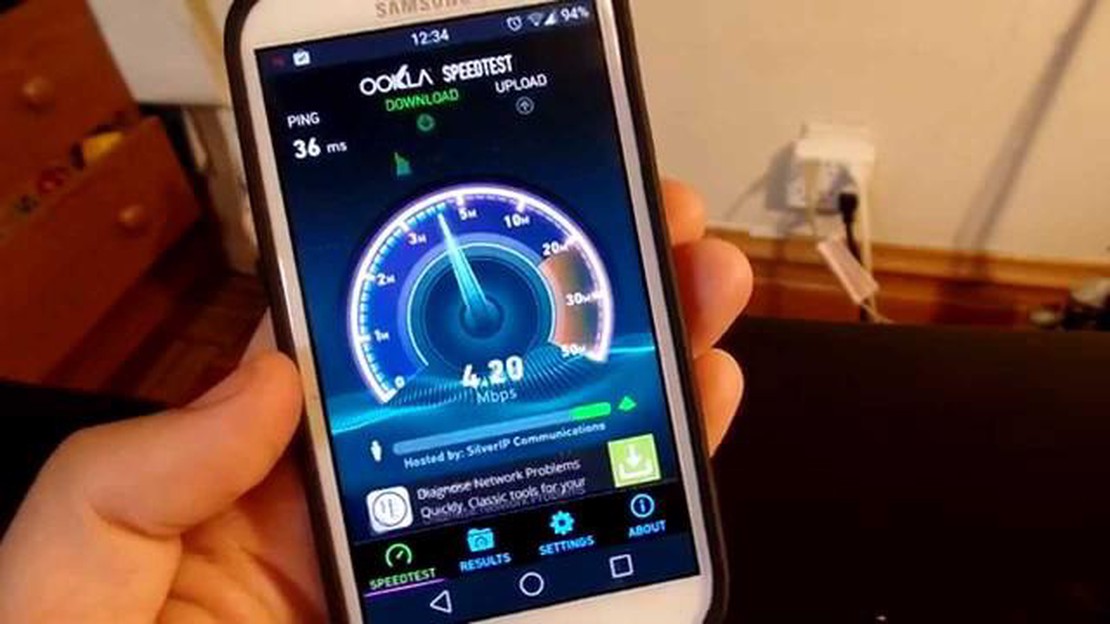
Con la crescente dipendenza dagli smartphone e la crescente popolarità delle applicazioni mobili, è diventato fondamentale avere una connessione Internet veloce e affidabile sul proprio dispositivo Android. Che si tratti di streaming video, download di file o navigazione in Internet, una velocità lenta può essere frustrante. Per assicurarvi la migliore velocità di Internet possibile sul vostro dispositivo Android, è essenziale testare la velocità della vostra connessione.
La verifica della velocità di Internet del dispositivo Android consente di identificare eventuali problemi o colli di bottiglia che possono influire sulla connessione. Conoscendo la velocità di Internet, è possibile prendere decisioni informate su quali app utilizzare e quando utilizzarle. Fortunatamente, esistono diversi modi semplici per testare la velocità di Internet sul vostro dispositivo Android, e questa guida passo passo vi guiderà attraverso il processo.
Passo 1: scaricare un’applicazione affidabile per il test della velocità di Internet
Esistono numerose applicazioni per il test della velocità di Internet disponibili sul Google Play Store, quindi è importante sceglierne una affidabile e con recensioni positive. Alcune opzioni popolari sono Ookla Speedtest, Fast e Meteor. Una volta scelta l’applicazione, scaricatela e installatela sul vostro dispositivo Android.
Fase 2: connessione a una rete Wi-Fi stabile
Per ottenere risultati accurati, si consiglia di testare la velocità di Internet mentre si è connessi a una rete Wi-Fi stabile. Le reti Wi-Fi generalmente forniscono velocità più elevate e costanti rispetto alle reti dati mobili. Collegate il vostro dispositivo Android a una rete Wi-Fi con un segnale forte prima di procedere al passo successivo.
Avere una connessione Internet veloce e affidabile è essenziale per la maggior parte degli utenti Android. Sia che si utilizzi il dispositivo per lavoro, per l’intrattenimento o per rimanere in contatto con amici e familiari, è importante sapere come testare la velocità di Internet per assicurarsi di ottenere le migliori prestazioni.
Ecco alcuni modi semplici per testare la velocità di Internet del vostro Android:
Leggi anche: Le 10 migliori cuffie VR economiche sotto i 100 dollari11. Oltre alle opzioni menzionate in precedenza, esistono anche altri strumenti di speed test di terze parti disponibili online. Questi strumenti possono offrire funzioni aggiuntive o fornire risultati più dettagliati. 12. Cercate “Android speed test” o “internet speed test” nel vostro motore di ricerca per trovare questi strumenti. Scegliete uno strumento affidabile e conosciuto per garantire risultati precisi e affidabili.
Verificando regolarmente la velocità di Internet di Android, è possibile individuare eventuali problemi o colli di bottiglia nella rete. Questo vi permetterà di prendere le misure appropriate per migliorare la vostra connessione a Internet e garantire prestazioni ottimali per il vostro dispositivo Android.
Quando si tratta di testare la velocità di Internet del vostro Android, trovare l’applicazione giusta è fondamentale per ottenere risultati accurati e affidabili. Ecco alcune popolari applicazioni per il test della velocità disponibili su Google Play Store:
Speedtest by Ookla: Questa applicazione è ampiamente considerata come una delle migliori app per il test della velocità disponibili. Offre un’interfaccia semplice e facile da usare e fornisce informazioni dettagliate sulla velocità della connessione a Internet, tra cui velocità di download e upload, latenza e perdita di pacchetti.
Questi sono solo alcuni esempi di app per il test della velocità disponibili su Google Play Store. È importante leggere le recensioni degli utenti e scegliere un’app adatta alle proprie esigenze e preferenze.
Per testare con precisione la velocità di Internet del proprio dispositivo Android, è importante collegarsi a una rete stabile. Una rete stabile garantisce che i risultati del test non siano influenzati dalle fluttuazioni della connessione a Internet.
Ecco alcuni passaggi per connettersi a una rete stabile:
Leggi anche: Guida alla risoluzione dei problemi di Sony SRS XG300 che non si accende
Seguendo questi passaggi, è possibile assicurarsi di essere connessi a una rete stabile e ottenere risultati accurati quando si testa la velocità di Internet del dispositivo Android.
Per testare la velocità di Internet del dispositivo Android, procedere come segue:
Al termine del test di velocità, i risultati verranno visualizzati sullo schermo. I risultati includono solitamente le seguenti informazioni:
Velocità di download: È la velocità con cui i dati vengono trasferiti da Internet al dispositivo. È misurata in megabit al secondo (Mbps).
Dopo aver analizzato i risultati, è possibile determinare se la velocità di Internet rientra nell’intervallo previsto dal proprio fornitore di servizi Internet. Se i risultati sono significativamente inferiori a quelli previsti, è possibile che vi sia un problema con la connessione a Internet o con la rete.
È importante notare che la velocità di Internet può variare a seconda di vari fattori, come la congestione della rete, la distanza dal server di test e il tipo di connessione a Internet (ad esempio, Wi-Fi, dati cellulari). Pertanto, si consiglia di eseguire più test di velocità in momenti diversi per ottenere una rappresentazione più accurata della velocità di Internet.
Inoltre, è possibile confrontare i risultati dei test di velocità con la velocità media di Internet nella propria zona per vedere come si colloca la propria connessione Internet.
L’esecuzione regolare di test di velocità può aiutarvi a identificare eventuali problemi con la vostra connessione Internet e ad assicurarvi che stiate ottenendo la velocità per cui state pagando.
Esistono diversi modi semplici per verificare la velocità di Internet su Android. Un modo è quello di utilizzare un’applicazione dedicata al test della velocità di Internet, come Speedtest di Ookla o Fast.com. Queste applicazioni consentono di testare in modo rapido e semplice la velocità di Internet semplicemente toccando un pulsante. Un’altra opzione è quella di utilizzare la funzione di test della velocità di Internet integrata in alcuni dispositivi Android. A tale scopo, accedere al menu delle impostazioni, selezionare “Informazioni sul telefono” o “Informazioni sul dispositivo” e cercare l’opzione per il test della velocità di Internet. Inoltre, è possibile verificare la velocità di Internet utilizzando uno strumento di test della velocità basato sul Web nel browser del cellulare. Basta cercare “Internet speed test” nel browser e scegliere uno degli strumenti disponibili.
Ci sono diversi motivi per cui si potrebbe voler testare la velocità di Internet su Android. In primo luogo, può aiutare a determinare se si sta ottenendo la velocità di Internet per la quale si sta pagando dal proprio fornitore di servizi. Se la velocità di Internet è significativamente inferiore a quella prevista, è consigliabile contattare il provider per risolvere il problema. Inoltre, il test della velocità di Internet può aiutare a identificare eventuali problemi con la rete o il dispositivo che possono influire sulle prestazioni di Internet. Infine, conoscere la velocità di Internet può essere utile per attività come lo streaming di video, i giochi online o il download di file di grandi dimensioni, in quanto può dare un’idea di quanto queste attività siano efficaci sul dispositivo.
Esistono diverse applicazioni per testare la velocità di Internet disponibili per Android, ma due delle più consigliate sono Speedtest di Ookla e Fast.com. Speedtest by Ookla è un’applicazione affidabile e ampiamente utilizzata che consente di testare accuratamente la velocità di Internet con un semplice tocco di pulsante. Fornisce informazioni dettagliate sulla velocità di download, sulla velocità di upload e sul ping, e consente anche di confrontare la propria velocità con quella di altri utenti della propria zona. Fast.com, invece, è un’applicazione minimalista sviluppata da Netflix che si concentra esclusivamente sulla verifica della velocità di download. È semplice da usare e fornisce risultati rapidi.
Sì, è possibile testare la velocità di internet su Android senza scaricare alcuna applicazione. Un modo per farlo è utilizzare la funzione di test della velocità di Internet integrata in alcuni dispositivi Android. Per accedere a questa funzione, accedere al menu delle impostazioni, quindi selezionare “Informazioni sul telefono” o “Informazioni sul dispositivo” e cercare l’opzione per il test della velocità di Internet. Un’altra possibilità è quella di utilizzare uno strumento di test della velocità basato sul web nel browser del cellulare. Basta cercare “Internet speed test” nel browser e scegliere uno degli strumenti disponibili. Questi strumenti basati sul web di solito offrono funzionalità simili a quelle delle applicazioni dedicate ai test di velocità, ma sono accessibili direttamente dal browser senza la necessità di scaricare e installare applicazioni aggiuntive.
Ci sono diversi fattori che possono influenzare la velocità di Internet su Android. Uno dei fattori principali è la qualità e la velocità del vostro provider di servizi Internet. Se la connessione a Internet è lenta o inaffidabile, può influire in modo significativo sulla velocità di Internet su qualsiasi dispositivo, compreso Android. Un altro fattore è la distanza e la potenza del segnale tra il dispositivo e il router Wi-Fi o la torre cellulare. Anche muri, ostacoli e interferenze di altri dispositivi possono influire sulla velocità di Internet. Inoltre, anche il numero di dispositivi connessi alla rete e le attività che stanno svolgendo possono influire sulla velocità di Internet. Ad esempio, lo streaming di video o il download di file di grandi dimensioni su più dispositivi contemporaneamente possono consumare una parte significativa della larghezza di banda disponibile e rallentare la velocità complessiva di Internet.
15 app di quiz per giocare con gli amici. Passare del tempo con gli amici è sempre divertente e memorabile. Uno dei modi più popolari per passare il …
Leggi l'articoloGoogle TV vs Android TV: Quali sono le principali differenze? Google TV e Android TV sono due popolari sistemi operativi per smart TV, ma presentano …
Leggi l'articoloI videogiochi più costosi della storia L’industria dei videogiochi è diventata uno dei settori più redditizi dell’intrattenimento. Lo sviluppo e la …
Leggi l'articoloCome risolvere il problema dell’Honor View 20 che non si connette al Wi-Fi Se state riscontrando problemi di connessione Wi-Fi con il vostro …
Leggi l'articoloCome risolvere il crash di Call of Duty Modern Warfare 2 su PC Call of Duty Modern Warfare 2 è un popolare gioco sparatutto in prima persona che ha …
Leggi l'articoloDiscord si blocca su Windows 11: risolvetelo subito! Discord è una popolare applicazione di comunicazione vocale e testuale utilizzata da milioni di …
Leggi l'articolo